查看觸發物件與相關物件之間關係的視覺表示。
「Correlation Graph」 提供互動式視覺圖表,您可以用來調查安全事件。您可以使用多種工具和操作來專注於物件和關係。
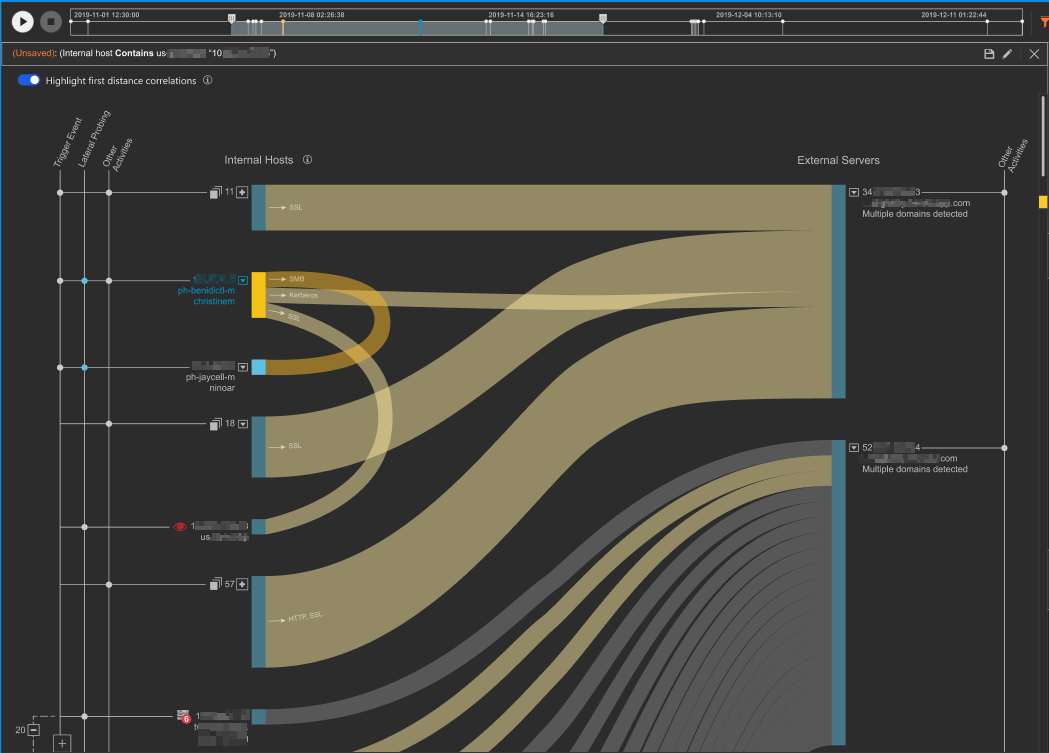
|
詳細資訊
|
說明
|
可用的處理行動
|
|
播放列
|
播放列提供了在 Network analytics report 中詳細描述的事件和連接的歷史回顧
|
點擊播放、暫停或停止以控制播放。
使用時間滑桿將關聯圖中顯示的事件限制在特定的時間範圍內。
|
|
進階搜尋篩選器
|
進階搜尋篩選器提供自訂功能,以在關聯圖中找到特定事件或物件
|
點擊篩選圖示 (
|
|
相關線
|
關聯線顯示內部主機、IoC 和其他由 Network analytics report 檢測到的物件之間的關係
|
點擊關聯線以篩選交易和IOC中提供的詳細信息
|
|
內部主機
|
內部主機是位於您網路內的端點和其他網路裝置
該圖表通過網路協定(IP 位址)以及主機名稱和用戶區域(如果已知)來識別內部主機。
代表相關資訊的圖示可能會出現在內部主機旁邊。例如,如果內部主機在優先伺服器清單或受信任服務來源清單上,圖表會顯示相應的圖示。欲了解詳細資訊,請參閱 網路資源清單。
|
將滑鼠懸停在操作圖示 (
|
|
外部伺服器
|
外部伺服器是由網路分析偵測到的 IP 位址、網域及其他相關物件
外部伺服器由 IP 位址識別;如果已知,則提供網域名稱。
電子郵件發件人由電子郵件地址識別,並始終顯示在External Servers側的頂部。
其他相關資訊可能會顯示給外部主機。
|
將滑鼠懸停在動作圖示 (
|
|
活動圖例
|
活動圖例識別圖中內部主機和外部伺服器參與者的關鍵活動。
|
-
|
|
參與者圖示
|
參與者圖示有助於顯示每個內部主機或外部伺服器參與的活動
您可以通過檢查相應活動欄中的圖標來確定每個內部主機或外部伺服器參與的活動。
|
將滑鼠懸停在內部主機或外部伺服器上,以查看它們參與的活動,這些活動將以藍色突出顯示。
|

